Searxは、ユーザーのプライバシーを尊重する分散型の非営利検索エンジンです。これは、GoogleやBingを含む70を超える検索サービスからの結果を集約する最高の無料のプライベート検索エンジンの1つです。ユーザーのデータを追跡または収集することはありません。
しかし、問題は、なぜ独自のプライベート検索インスタンスが必要なのかということです。パブリックインスタンスはユーザーのプライバシーを尊重しないため、答えはこれです。それらは未知の関係者によって運営されており、あなたはそれらに完全に依存しなければなりません。ユーザーに通知せずに、ユーザーのWebリクエストとデータをログに記録、集約、販売したり、このデータをサードパーティに販売したりすることもあります。ただし、プライベートインスタンスを実行すると、ログデータ、機密データ、ソースコードなど、すべてが管理されます。そして、Searxを使用してこれらすべての機能を実現できます。
Searxの仕組み
検索クエリを送信すると、Searxはそれを70の検索エンジンに送信し、データを収集してランク付けします。データベースなしで実行され、IPアドレスをログに記録せず、過去のクエリと個人データを保存してサードパーティに販売します。
次の方法で検索リクエストから個人データを削除することにより、ユーザーのプライバシーを保護します。
- 検索エンジンに送信されるリクエストからプライベートデータを削除します。
- サードパーティからの転送(広告など)はありません。
- 結果ページに送信されるリクエストからプライベートデータを削除します。
この記事では、Ubuntu20.04にSearxをインストールする方法について説明します。 Searxはオープンソースであり、プライベートインスタンスまたはパブリックインスタンスをホストするためのセットアップが簡単です。 Searxの機能の一部を次に示します。
機能
- セルフホスティング
- ユーザー追跡なし
- ユーザープロファイリングなし
- 約70のサポートされている検索エンジン
- 他の検索エンジンの簡単な統合
- デフォルトではCookieは使用されません
- 安全な暗号化された接続(HTTPS / SSL)
- Webページをプロキシできます
- デフォルトの検索エンジンとして設定できます
- カスタマイズ可能(テーマ、検索設定、プライバシー設定)
- さまざまな検索言語
この記事で説明する手順を説明するために、Ubuntu20.04LTSを使用します。インストールに移りましょう。
インストール
Searxをインストールする前に、システムが完全に更新およびアップグレードされていることを確認してください。これを行うには、 Ctrl + Alt + Tを使用してターミナルを起動します キーショートカットを入力し、次のコマンドを入力します。
$sudo apt-get update –y
プロンプトが表示されたら、sudoパスワードを入力します。

次に、次のコマンドを実行します。
$ sudo apt-get upgrade -y
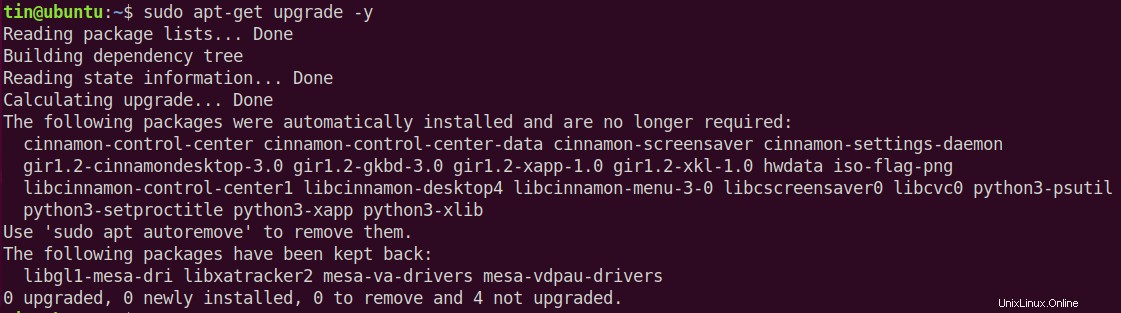
依存関係をインストールする
Searxをインストールするには、いくつかの依存関係をインストールする必要があります。これらの依存関係をDCごとに1つずつインストールする代わりに、ターミナルで次のコマンドを実行してすべてをインストールします。
$ sudo apt-get install git build-essential python-babel zlib1g-dev libffi-dev libssl-dev libxslt-dev python-dev python-virtualenv -y
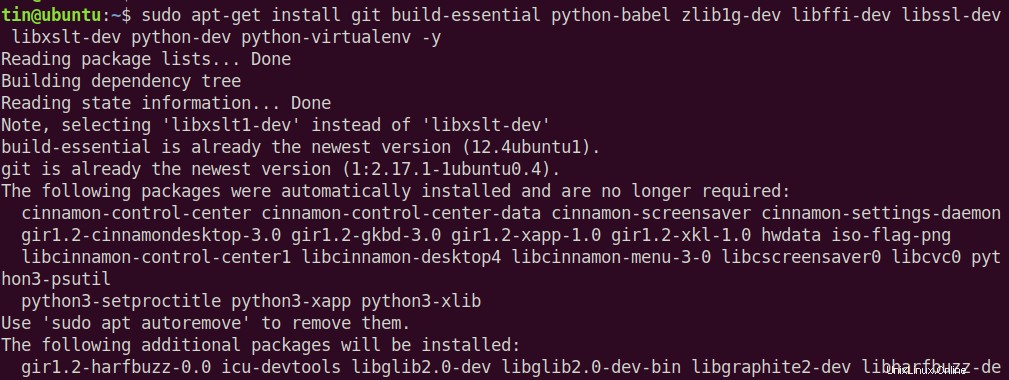
Searxのインストール
次に、SearxGitリポジトリの最新バージョンをダウンロードする必要があります。これを行うには、ダウンロードするディレクトリに移動します。
$ cd /opt/
次に、次のコマンドを実行します。
$ sudo git clone https://github.com/asciimoo/searx.git
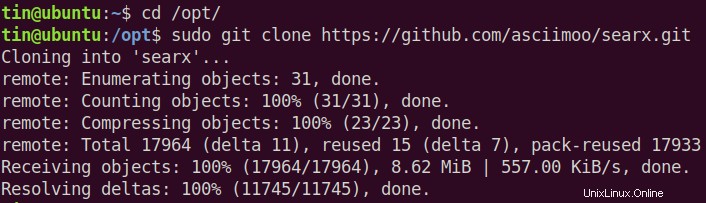
SearxWebアクセスの構成
ネットワーク内からSeraxにアクセスするには、そのプライベートIPを使用できます。リモートシステムからアクセスするようにSeraxを構成することもできます。そのためには、パブリックIPを入力する必要があります。
ただし、今のところ、プライベートIPからアクセスするように構成します。そのためには、 settings.ymlを編集する必要があります ファイル。ターミナルで次のコマンドを実行して、Nanoエディターでファイルを編集します:
$ sudo nano /opt/searx/searx/settings.yml

ファイルが開いたら、 server の下の行を変更して、IPアドレスをサーバーのプライベートまたはパブリックIPアドレスに置き換えます。 セクション:
bind_address:“ 127.0.0.1 から変更します 」からbind_address:「192.168.72.150」
192.168.72.150を置き換えます システムのプライベートIPまたはパブリックIPを使用します。ポートを離れる8888 Webインターフェースにアクセスするためのデフォルトのポートとして。
編集が完了したら、 Ctrl + Oを押します。 構成ファイルを保存し、 Ctrl + X エディターを終了します。
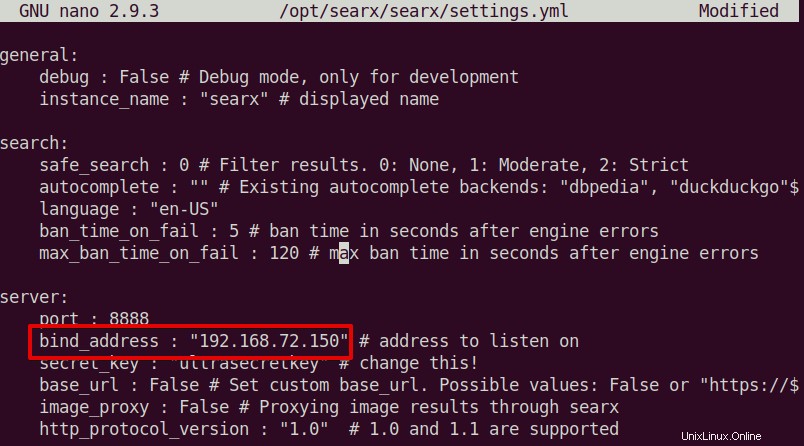
独自のローカルシステムからSearxWebページにアクセスする場合は、上記の手順を実行する必要がないことに注意してください。その場合、デフォルトのアドレス127.0.0.1を使用してWebページにアクセスできます。
Searxをアクティブ化
上記の手順を正常に完了したら、Searx仮想環境をアクティブ化する必要があります。
これを行うには、次の cdを使用してSearxディレクトリに移動します。 コマンド:
$ cd /opt/searx

次に、ターミナルで次のコマンドを実行して、Serax仮想環境をアクティブにします。
$ sudo virtualenv -p python3 searx-ve $ . ./searx-ve/bin/activate $ pip3 install -r requirements.txt
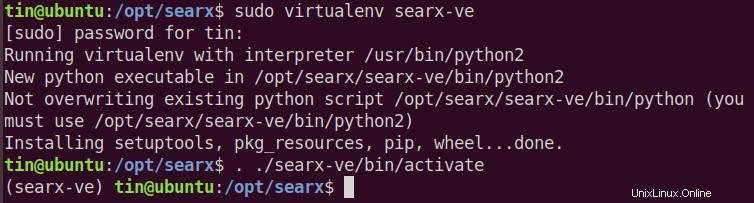
Searxの更新
アクティベーションが完了したら、Seraxを更新する必要があります。そのためには、ターミナルで次のコマンドを実行します。
$ sudo ./manage.sh update_packages
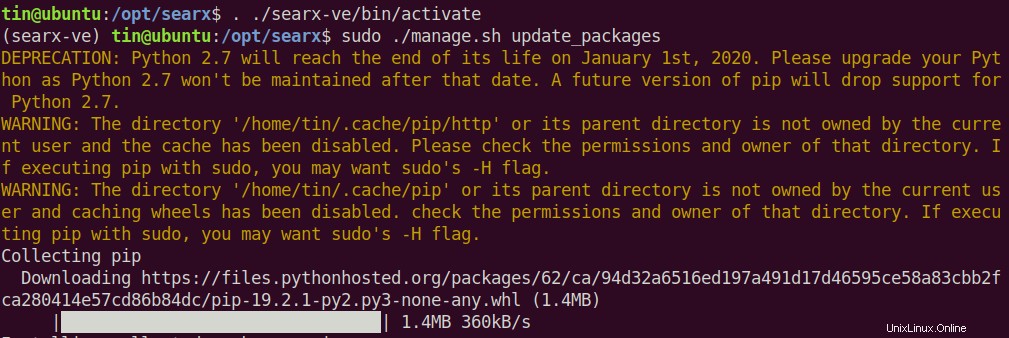
Searxが完全に更新されるまでしばらく待ちます。
Searxを起動
次に、ターミナルで次のコマンドを実行してSearxを起動します。
$ python3 searx/webapp.py
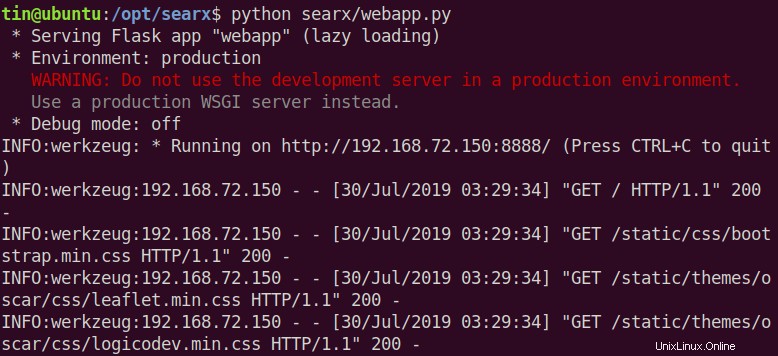
アクセスSearx
IPアドレス192.168.72.150とポート8888でリッスンするようにSearxを構成したので、このアドレスとポートを使用してWebインターフェイスにアクセスします。任意のブラウザを開き、ブラウザのアドレスバーに次のアドレスを入力します。
http://ip-address:8888
IPアドレスを置き換えます システムのIPアドレスによる。
ブラウザに上記のアドレスを入力すると、次のデフォルトのSearxページが表示されます。
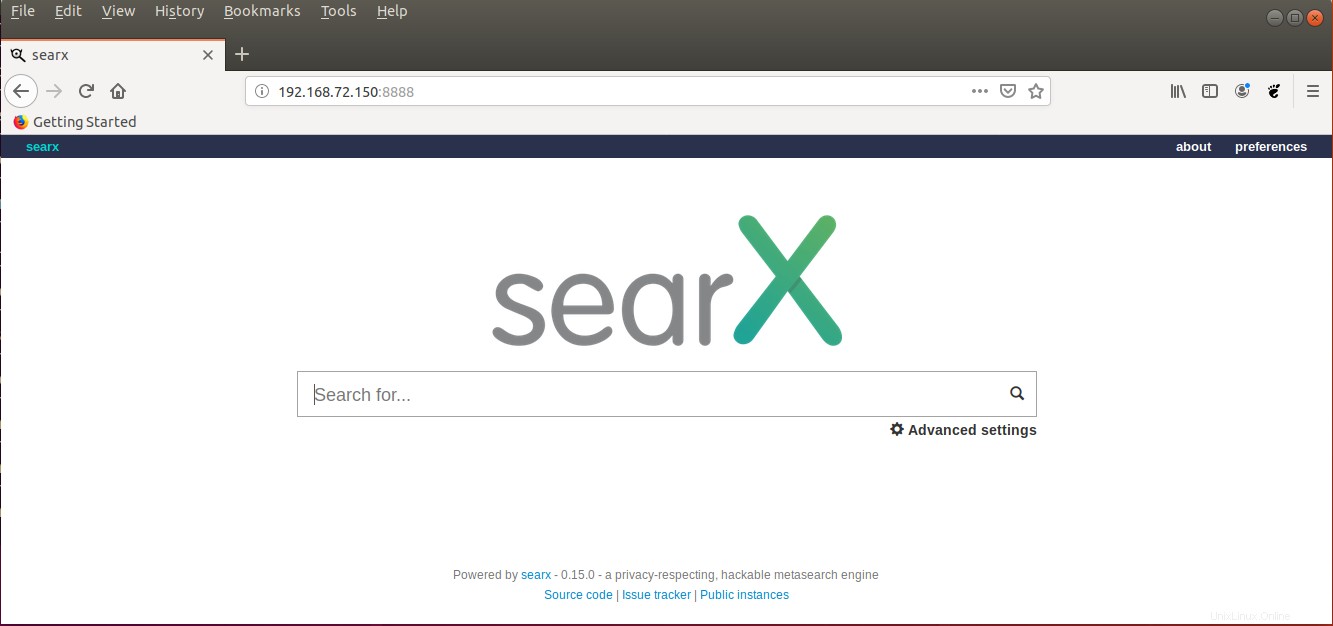
Searxは、ターミナルを閉じるまで動作し続けます。これを回避する方法があります。 Ctrl + Cを押します 現在のセッションが停止するようにします。次に、ターミナルで次のコマンドを実行します。
$ nohup python3 searx/webapp.py &
これにより、ターミナルを閉じてもSearxはバックグラウンドで実行され続けます。
Ubuntu20.04LTSにSearxをインストールする方法を学びました。システムへのインストールとセットアップがいかに簡単であったかがわかります。これで、ブラウザのデフォルトの検索エンジンとして設定することもできます。